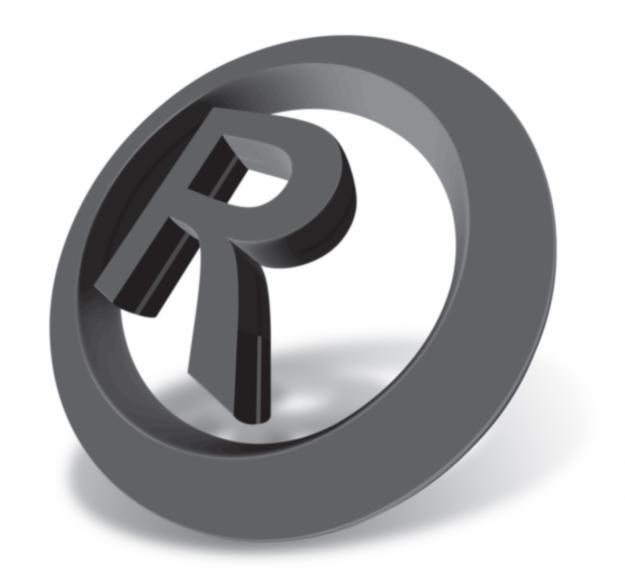Hoe u foto's van symbolen kunt tekenen
Hoe u foto's van symbolen kunt tekenen
Contrast-afbeeldingen met duidelijke contouren, gelegen op een homogene lichte achtergrond, kunnen spectaculair worden omgezet foto's, bestaande uit tekst of andere tekens, met behulp van verschillende hulpmiddelen van het programma Photoshop.

Je hebt nodig
- - het programma Photoshop;
- is afbeelding.
instructie
1
Download de afbeelding die u wilt converteren naar een afbeelding uit de tekens. Voor dit doel, een afbeelding van een persoon, silhouetEen dier - kortom, elk object op een monofone achtergrond. Als de afbeelding niet voldoende is gecontrasteerd, corrigeert u dit met de optie Helderheid / contrast van de groep Aanpassingen van het menu Afbeelding.
2
Om het beeld goed leesbaar te makencontouren, kunt u de afbeelding dupliceren met de Laag via kopie-optie van de Nieuwe groep in het Laag-menu en de ontvangen kopie toepassen op de achtergrondafbeelding in de modus Kleurendruk of Lineair ontwijken. Voeg een nieuwe transparante laag toe aan het document, pas de optie Laag toe vanuit de groep Nieuw en schilder alle onnodige gebieden met het penseel. Selecteer als primaire kleur de tint waarin de achtergrond is gekleurd.
3
Maak een laag met alle zichtbare fragmenten van de verwerkte afbeelding, door Ctrl + Alt + Shift + E. Als u geen extra lagen hebt gemaakt, kopieert u gewoon de achtergrondafbeelding.
4
Pas de optie Drempel van de groep Aanpassingen van het menu Afbeelding toe op de kopie van de afbeeldingslaag. Pas het beeld zo aan dat het resulterende zwart-witbeeld zijn onderscheid behoudt.
5
Schakel het toverstaf-gereedschap in en markeer de witte delen van de afbeelding. Verwijder ze met de optie Wissen van het menu Bewerken.
6
Maak met het gereedschap Horizontale soorttekstgebied. Klik hiervoor op de linkerbovenhoek van de afbeelding, houd de linkermuisknop ingedrukt en sleep het kader van het gebied naar rechts en naar beneden zodat het de hele tekening bedekt. Vul het volledige tekstgebied met een reeks tekens door ze in te voeren via het toetsenbord of door te kopiëren vanuit een teksteditor. Hoe kleiner de grootte van de ingevoerde tekens, des te duidelijker het patroon zal zijn.
7
Sluit het gedeelte van de tekstlaag met een masker. Ga hiervoor naar de laag met de zwarte contouren van de afbeelding en laad de selectie met de optie Selectie laden in het menu Selecteren. Keer de selectie om die is verkregen met de optie Omkeren van hetzelfde menu en maak op basis van deze optie een masker voor de laag met tekens. Ga hiervoor naar de tekstlaag en klik op de knop Laagmasker toevoegen.
8
Om het resultaat van het werk te zien, verberg alle lagen behalve tekst. Als achtergrond voor de afbeelding maakt u een laag gevuld met een kleur, waarop de personages waaruit de afbeelding bestaat duidelijk zichtbaar zijn.
9
Sla de resulterende afbeelding op met de optie Opslaan als in het menu Bestand.